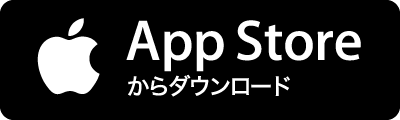ノートパソコンを長く使うとバッテリー駆動時間が以前よりも短くなる。それはバッテリーが劣化して充電できる最大容量が減ったからだ。バッテリーは消耗品であり使えば使うほど劣化が進む。ただ、誤ったバッテリーの使い方をすると劣化スピードが速まってしまう(図1)。常にAC電源につないで100%を維持させたり、40度超の場所でパソコンを放置したりするのが悪い使い方の代表例。これらに思い当たる節があるなら対策を施そう。 図1 購入当初よりバッテリー切れが早くなるのは、バッテリーがへたって(劣化)最大容量が減ったためだ。バッテリーが劣化するのは仕方ないことだが、下図のような誤った使い方をすると、劣化速度が速まる。ここでは劣化を最小限に抑える使い方を見ていこう